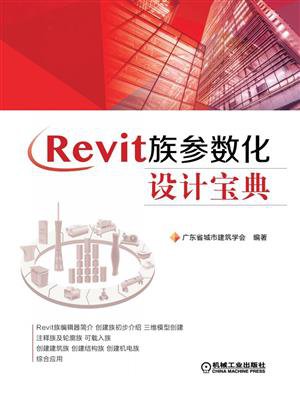3.1.7 创建空心融合体块
空心融合:“融合”与“空心融合”命令都可以将两个平行的不同形状的端面进行融合建模,创建空心融合体块与创建实体融合体块步骤一致,区别就在于创建的空心融合几何图形与实体融合几何体相交就会产生布尔运算进行剪切。
体块要求:请打开“第3章”→“3.1节”→“练习文件夹”→“空心融合练习”进行以下练习,创建空心融合体块,轮廓1为底角36.87°的等腰三角形,轮廓2为底角56.31°的等腰三角形,高度为3000mm。
(1)选择工具:在项目浏览器中,双击楼层平面中的“参照标高”,将视图切换至“参照标高”平面视图,切换“创建”选项卡→选择“形状”面板→“空心形状”下拉列表中的“空心融合”工具,如图3-1-66所示。
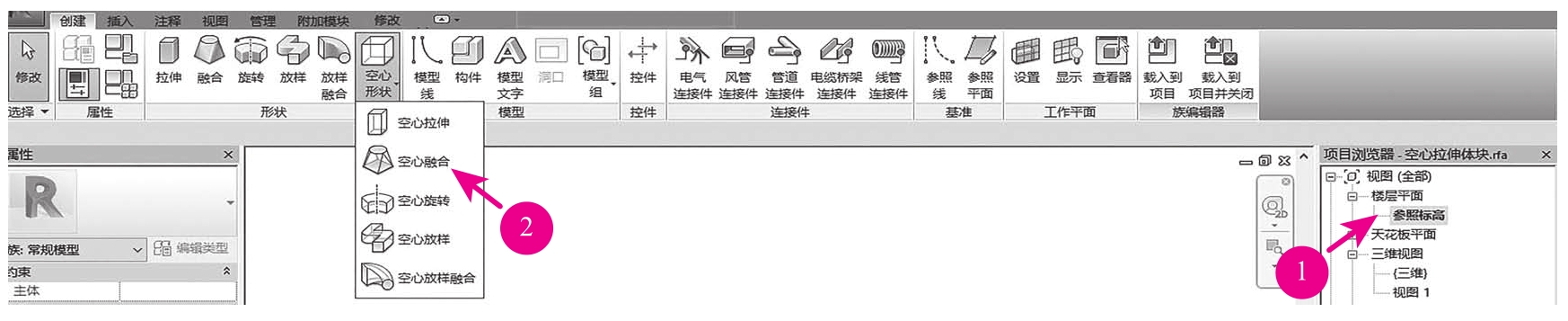
图3-1-66
(2)完成以上操作,Revit将会自动切换至“修改∣创建空心融合底部边界”选项卡,如图3-1-67所示。

图3-1-67
(3)绘制融合底部轮廓:完成以上操作,选择“绘制”面板中的绘制工具,移动至“参照标高”楼层平面视图中,根据练习文件用参照平面绘制完成的边界进行绘制,如图3-1-68所示。
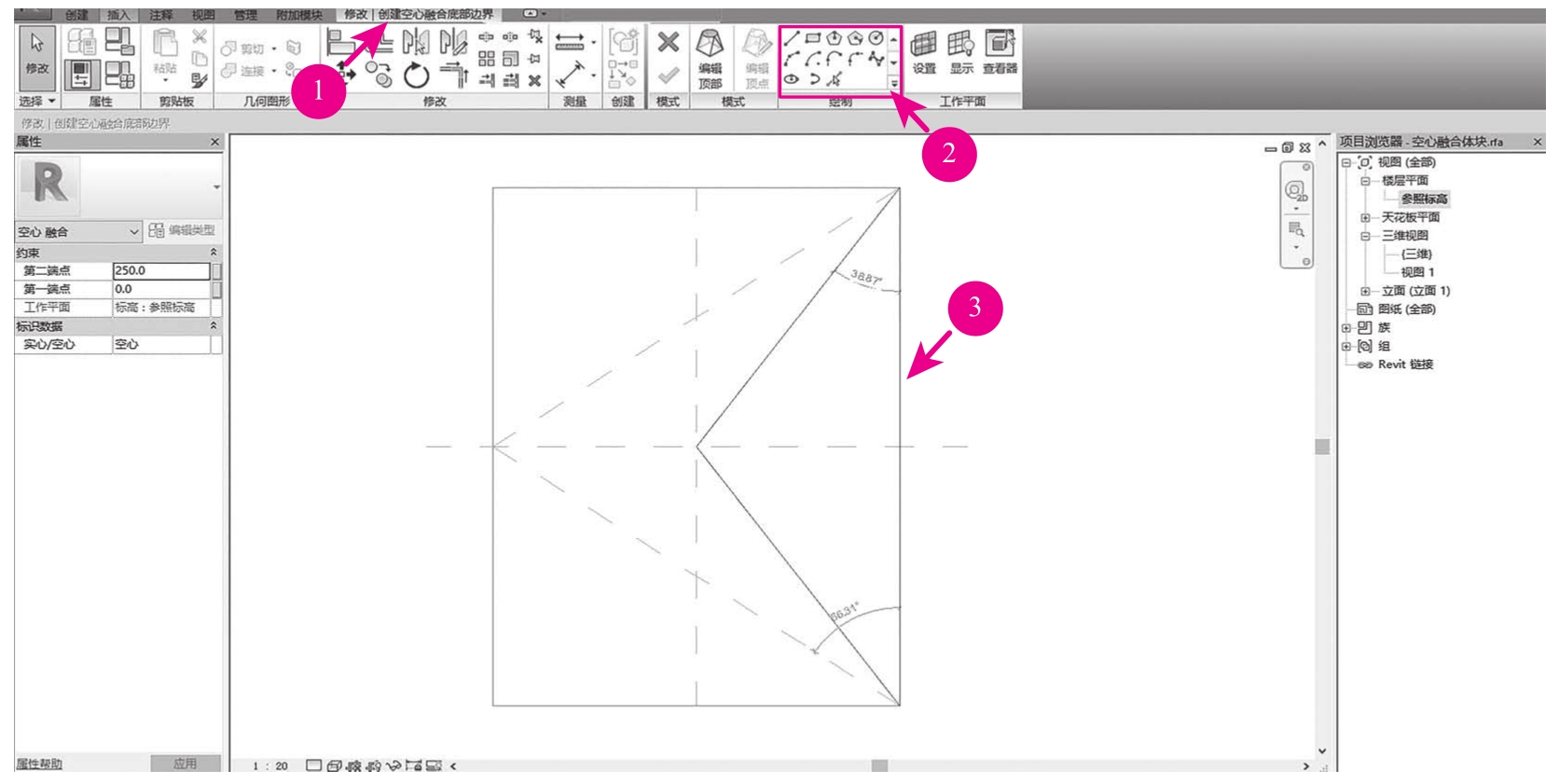
图3-1-68
(4)选择融合顶部轮廓:完成以上操作,选择“模式”面板中“编辑顶部”工具,如图3-1-69所示。

图3-1-69
(5)绘制融合顶部轮廓:完成以上操作,Revit将会自动切换至“修改∣创建空心融合顶部边界”选项卡,在“属性”面板中修改“第二端点”为3000,选择“绘制”面板中的绘制工具,移动至“参照标高”楼层平面视图中,根据练习文件用参照平面绘制完成的边界进行绘制,如图3-1-70所示。
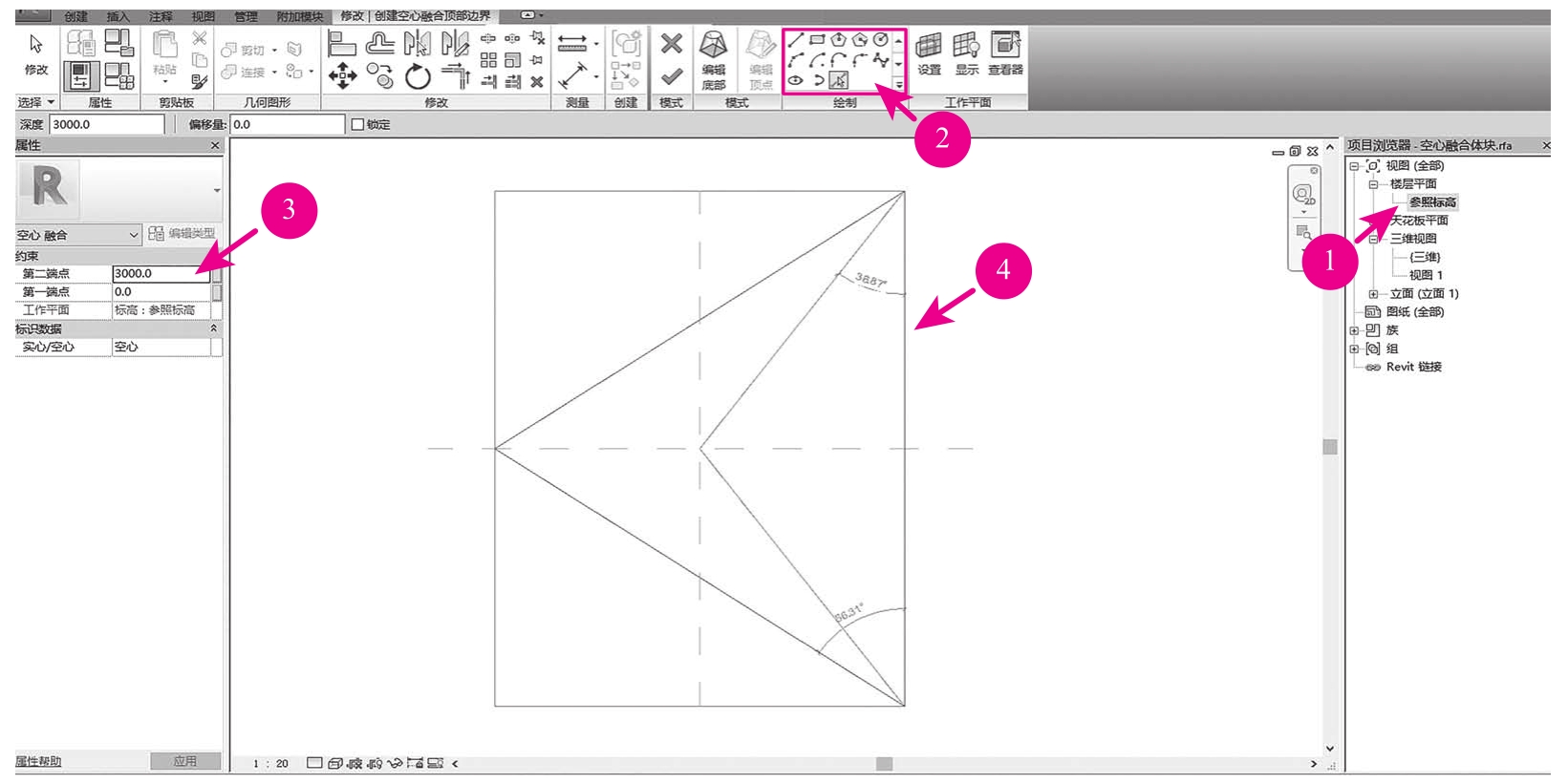
图3-1-70
(6)完成空心融合:完成以上操作,选择“模式”面板中“完成编辑模式”工具,如图3-1-71所示。

图3-1-71
(7)查看空心融合体块:双击三维视图中的“视图1”,将视图切换至三维视图,如图3-1-72所示。
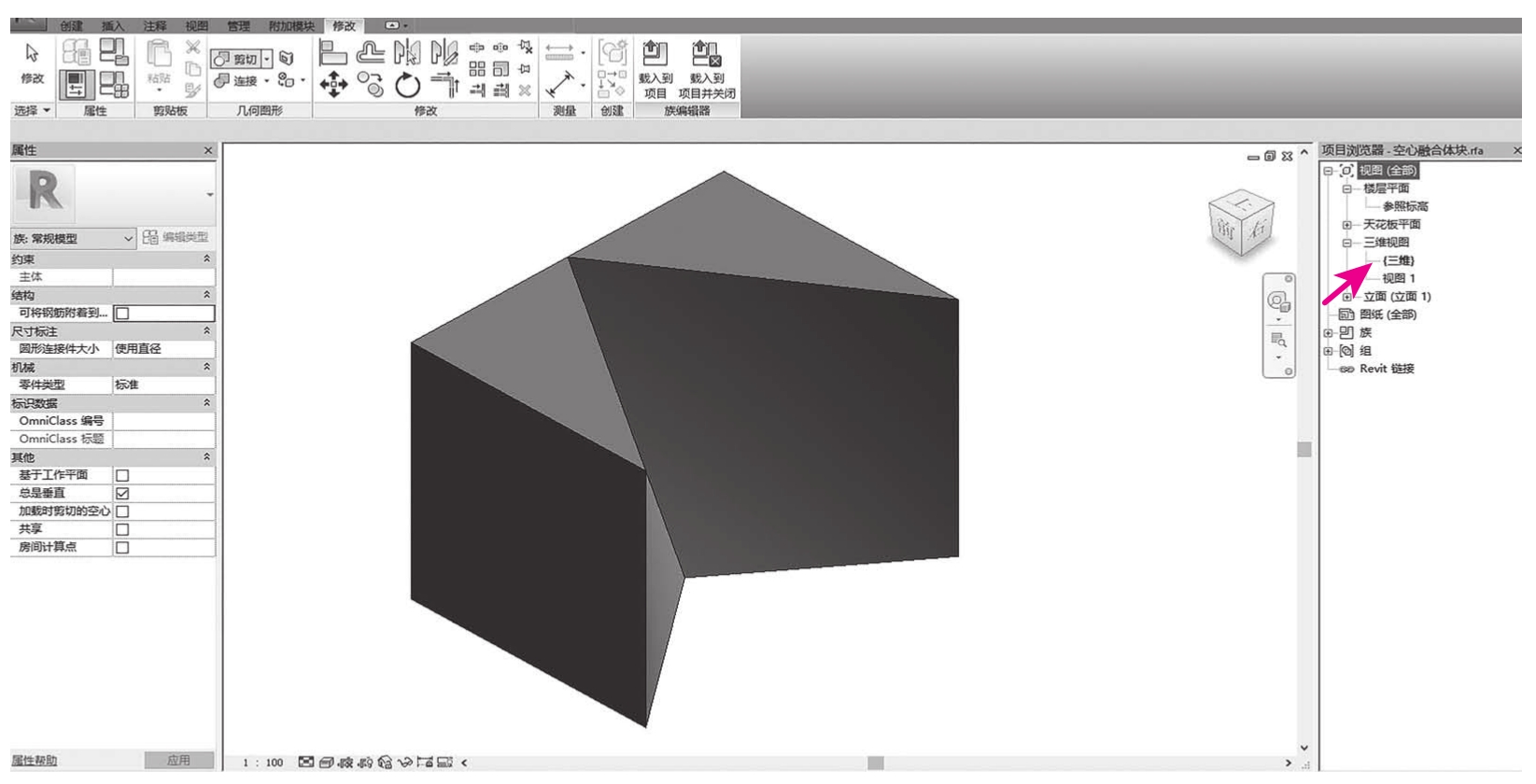
图3-1-72
(8)编辑空心融合体块:完成以上操作,单击完成的空心融合体块,Revit将会切换至“修改∣空心融合”选项卡→选择“模式”面板→“编辑顶部”或“编辑底部”工具,可以对其边界进行修改,也可修改“属性”面板中的“端点”,对高度进行修改,如图3-1-73所示。
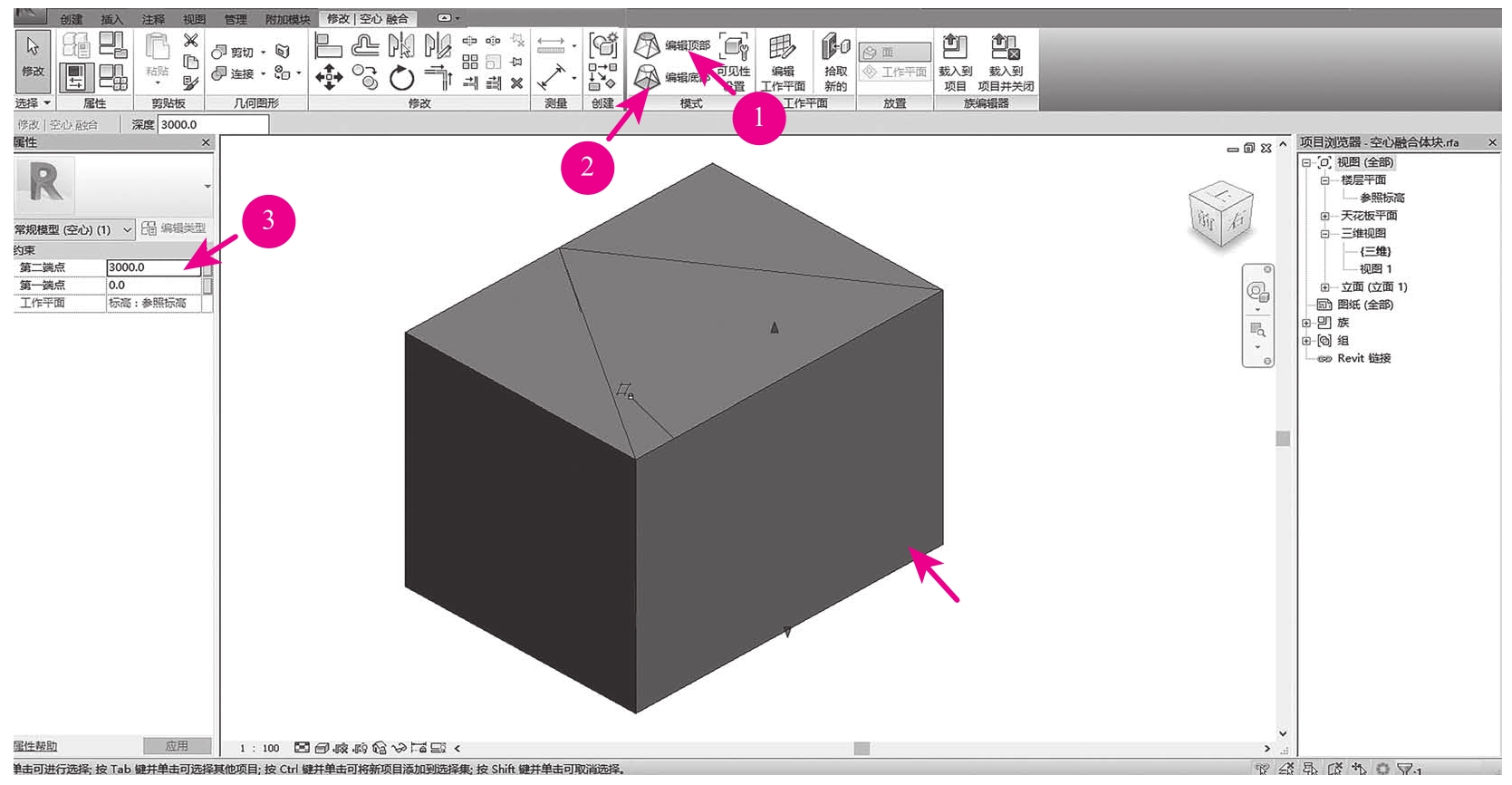
图3-1-73
(9)保存模型:保存的项目名称为“空心融合体块”。